Mục lục

IDrive
Hiệu quả: Sao lưu và đồng bộ hóa máy tính cũng như thiết bị di động Giá: Bắt đầu từ $3,71/năm cho 100 GB Dễ sử dụng: Cân bằng tốt giữa tính dễ sử dụng và các tính năng Hỗ trợ: Hỗ trợ qua điện thoại 6-6, hỗ trợ trò chuyện 24/7Tóm tắt
Để giữ dữ liệu quý giá của bạn ngoài tầm với của kẻ xấu, bạn cần để giữ ít nhất một bản sao lưu ở một vị trí khác. Các dịch vụ sao lưu trực tuyến là cách dễ dàng nhất để đạt được điều đó và IDrive là tùy chọn tốt nhất cho hầu hết những người cần sao lưu nhiều máy Mac, PC và thiết bị di động. Tôi khuyến khích điều đó. Dịch vụ này diễn ra tự động và liên tục, vì vậy các bản sao lưu của bạn sẽ không bị lãng quên.
Nhưng đó không phải là giải pháp tốt nhất cho tất cả mọi người. Nếu bạn chỉ có một máy tính để sao lưu, Backblaze sẽ ít tốn kém hơn và dễ sử dụng hơn, đồng thời nếu bảo mật là ưu tiên tuyệt đối của bạn, thì SpiderOak sẽ phục vụ bạn tốt hơn.
Điều tôi thích : Kế hoạch không tốn kém. Sao lưu nhiều máy tính. Sao lưu thiết bị di động. Đồng bộ hóa giống như Dropbox.
Điều tôi không thích : Phí quá cước cao.
4.3 Nhận IDrive (10 GB miễn phí)IDrive làm gì?
IDrive là dịch vụ sao lưu đám mây cho phép bạn sao lưu tất cả máy tính và thiết bị của mình, đồng thời các gói cung cấp dung lượng lưu trữ 10GB, 5TB và 10TB.
iDrive có an toàn không?
Có, iDrive an toàn khi sử dụng. Tôi đã chạy và cài đặt iDrive trên iMac của mình. Quá trình quét bằng Bitdefender không tìm thấy vi-rút hoặc phần mềm độc hại nàongay lập tức.
Mất khoảng nửa giờ để khôi phục bản sao lưu 3,56 GB trên iMac của tôi.

Đối với khôi phục lớn, bạn có thể muốn sử dụng iDrive Express, nơi bạn được chuyển đến một thiết bị lưu trữ tạm thời chứa bản sao lưu của bạn. Dịch vụ này có giá 99,5 đô la và bao gồm vận chuyển trả lại ổ đĩa miễn phí trong phạm vi Hoa Kỳ. Người dùng bên ngoài Hoa Kỳ cần thanh toán phí vận chuyển theo cả hai cách.
Trang web IDrive không đưa ra khung thời gian nhưng một số khách hàng đã báo cáo rằng có thể có sự chậm trễ đáng kể nếu bộ phận iDrive Express bận rộn. Sau một tháng chờ đợi, một người dùng cho biết anh ta đã từ bỏ và hủy đơn đặt hàng. Mặc dù tôi không có kinh nghiệm ở đây, nhưng tôi cho rằng điều này là bất thường và trong hầu hết các trường hợp, khung thời gian sẽ giống nhau đối với bản sao lưu IDrive Express—”chỉ trong một tuần hoặc ít hơn.”
Của tôi nhận xét cá nhân: Bạn sẽ chỉ cần khôi phục dữ liệu của mình nếu xảy ra sự cố. Tôi hy vọng điều đó không bao giờ xảy ra với bạn, nhưng rất có thể, một ngày nào đó bạn sẽ rất vui vì có một bản sao lưu các tệp của mình. Bạn có thể sử dụng ứng dụng iDrive để khôi phục dữ liệu của mình qua internet và các tệp sẽ được trả về vị trí ban đầu. Hoặc với $99,50, dịch vụ iDrive Express sẽ đăng bản sao lưu của bạn lên ổ cứng ngoài.
Các giải pháp thay thế IDrive
- Backblaze (Windows/macOS) là phương án thay thế tốt nhất nếu bạn chỉ có một máy tính để sao lưu . Nó cung cấp sao lưu không giới hạn cho mộtMáy tính Mac hoặc Windows với giá $5/tháng hoặc $50/năm. Đọc bài đánh giá đầy đủ về Backblaze của chúng tôi để biết thêm.
- SpiderOak (Windows/macOS/Linux) là giải pháp thay thế tốt nhất nếu ưu tiên hàng đầu của bạn là bảo mật . Giống như IDrive, nó cung cấp 2TB dung lượng lưu trữ cho nhiều máy tính, nhưng chi phí gấp đôi. Tuy nhiên, SpiderOak cung cấp mã hóa đầu cuối thực sự trong cả quá trình sao lưu và khôi phục, nghĩa là không bên thứ ba nào có quyền truy cập vào dữ liệu của bạn.
- Carbonite (Windows/macOS) cung cấp nhiều loại mã hóa các gói bao gồm sao lưu không giới hạn (cho một máy tính) và sao lưu có giới hạn (cho nhiều máy tính). Đọc phần so sánh chi tiết của chúng tôi về IDrive và Carbonite để biết thêm.
- Livedrive (Windows, macOS, iOS, Android) cung cấp tính năng sao lưu không giới hạn cho một máy tính với giá khoảng 78 USD/năm (55GBP/tháng) . Thật không may, nó không cung cấp các bản sao lưu liên tục và theo lịch trình như IDrive.
Lý do xếp hạng của tôi
Hiệu quả: 4,5/5
IDrive là một cách hiệu quả để người dùng Mac và Windows sao lưu nhiều máy tính và thiết bị di động. Tốc độ tải lên khá nhanh và 30 phiên bản cuối cùng của mỗi tệp được lưu giữ. Bảo mật tốt, nhưng không tốt bằng SpiderOak và các gói không giới hạn là đủ cho hầu hết người dùng—tuy nhiên, bạn nên kiểm tra cẩn thận để tránh chi phí quá mức.
Giá: 4/5
Gói cá nhân của IDrive cạnh tranh với Backblaze Personal Backup, đám mây hợp lý nhấtgiải pháp sao lưu, nhưng cho phép bạn sao lưu nhiều máy tính thay vì chỉ một máy tính. Nhưng đó không phải là tất cả tin tốt. Tôi đã bị trừ điểm đầy đủ cho các khoản phí vượt mức cao bất hợp lý của IDrive có khả năng tiêu tốn hàng trăm đô la một tháng. Họ cần cải thiện điều này.
Dễ sử dụng: 4/5
IDrive đạt được sự cân bằng hợp lý giữa tính dễ sử dụng và cấu hình linh hoạt. Mặc dù không dễ sử dụng như Backblaze, nhưng nó cung cấp các tùy chọn và tính năng mà nó không có. Tôi không gặp khó khăn gì khi sử dụng ứng dụng.
Hỗ trợ: 4.5/5
Trang web IDrive bao gồm khá nhiều video hướng dẫn, bao gồm nhiều tính năng và mọi nền tảng. Nó cũng có phần Câu hỏi thường gặp chi tiết và được tổ chức tốt và blog. Công ty cung cấp hỗ trợ qua điện thoại từ 6 giờ sáng đến 6 giờ chiều (PST), hỗ trợ trò chuyện 24/7, biểu mẫu hỗ trợ trực tuyến và hỗ trợ qua email.
Kết luận
Mọi máy tính đều dễ bị lỗi. Tôi chắc rằng bạn đã nghe những câu chuyện kinh dị. Một ngày nào đó nó có thể xảy ra với bạn, vì vậy hãy hành động. Thiết lập kế hoạch sao lưu toàn diện và đảm bảo kế hoạch đó bao gồm sao lưu ngoại vi.
Phần mềm sao lưu đám mây là cách dễ dàng nhất để thực hiện sao lưu ngoại vi. Khi chọn một dịch vụ, bạn cần quyết định giữa việc có bộ nhớ không giới hạn và sao lưu không giới hạn số lượng máy tính. Bạn không thể có cả hai—bạn chỉ sao lưu trên một máy tính duy nhất hoặc có giới hạn về dung lượng bạn có thể sao lưu.
IDrive là đề xuất của chúng tôi nếu bạn thuộc trường hợp thứ hai. Nó là một giải pháp sao lưu trực tuyến toàn diện tốt. Chúng tôi khuyên dùng và tuyên bố đây là “giải pháp sao lưu trực tuyến tốt nhất cho nhiều máy tính” trong bản tóm tắt gần đây của chúng tôi về các dịch vụ sao lưu trực tuyến tốt nhất.
Sau khi chọn một gói hợp lý, bạn có thể sao lưu tất cả máy Mac, PC, và thiết bị di động lên đám mây. Phần mềm này cũng sẽ cho phép bạn tạo bản sao lưu cục bộ và thậm chí đồng bộ hóa tệp giữa các máy tính của bạn.
Nhận IDrive (10 GB miễn phí)Vậy, bạn nghĩ sao về bài đánh giá IDrive này? Hãy để lại bình luận bên dưới.
mã.Vì dữ liệu của bạn được mã hóa mạnh nên dữ liệu cũng an toàn trước những con mắt tò mò. Bạn không muốn bất kỳ ai có quyền truy cập khi nó đang được tải lên hoặc lưu trữ trên máy chủ của IDrive.
Nếu muốn bảo mật hơn nữa, bạn có thể tạo cái mà IDrive gọi là “khóa mã hóa riêng tư” để ngay cả IDrive cũng nhân viên không có cách nào để truy cập dữ liệu của bạn. Về mặt kỹ thuật, nó không thực sự là một khóa riêng. Trên thực tế, IDrive sử dụng cụm mật khẩu thay vì khóa mã hóa, điều này không hoàn toàn an toàn.
IDrive hiện cung cấp xác thực hai bước như một biện pháp bảo mật bổ sung khi đăng nhập vào tài khoản của bạn. Và họ thực hiện các bước cẩn thận để đảm bảo dữ liệu của bạn được an toàn trước mọi sự cố xảy ra khi dữ liệu nằm trên máy chủ của họ. Họ sử dụng nhiều trung tâm dữ liệu ở Hoa Kỳ được xây dựng để chống lại các thảm họa thiên nhiên và bảo vệ chống lại những kẻ xâm phạm. Và các thiết bị lưu trữ dữ liệu của họ có nhiều cấp độ dự phòng để bảo vệ các tệp của bạn.
IDrive có miễn phí không?
Có và không. IDrive cung cấp phiên bản Cơ bản miễn phí sử dụng với giới hạn 10 GB. Nếu tệp của bạn nhiều hơn số tiền đó, bạn sẽ phải trả tiền cho các phiên bản cao cấp, bắt đầu từ IDrive Mini (3,71 đô la năm đầu tiên cho 100 GB), IDrive Personal (59,62 đô la năm đầu tiên cho 5TB), v.v.
Làm cách nào để gỡ cài đặt IDrive?
Để gỡ cài đặt IDrive trên Windows , hãy đi tới Bắt đầu > Chương trình > iDrive dành cho Windows > Gỡ cài đặt IDrive. Trên máy Mac, đó làphức tạp hơn—mở thư mục Ứng dụng trong Finder, nhấp chuột phải vào IDrive và chọn “Hiển thị nội dung gói”. Trong phần Nội dung/MacOS, bạn sẽ tìm thấy biểu tượng iDriveUninstaller.
Để xóa vĩnh viễn tài khoản của bạn và xóa dữ liệu của bạn khỏi máy chủ của IDrive, hãy đăng nhập vào trang web và điều hướng đến idrive.com/idrive/home/account. Ở cuối trang, bạn sẽ tìm thấy liên kết để hủy tài khoản của mình.
Tại sao tôi tin tưởng cho bài đánh giá IDrive này?
Tên tôi là Adrian Try và tôi đã sao lưu máy tính từ những năm 80. Công việc đầu tiên của tôi là ở trung tâm dữ liệu của một trong những ngân hàng lớn của Úc. Cách chúng tôi thực hiện sao lưu ngoại vi hồi đó là chất đầy băng dính vào bốn chiếc vali lớn, mang chúng xuống đường đến chi nhánh tiếp theo và khóa chúng trong két sắt. Mọi thứ đã trải qua một chặng đường dài!
Tôi không phải lúc nào cũng siêng năng lưu giữ các bản sao lưu ngoại vi của riêng mình và tôi đã học được bài học của mình một cách khó khăn—hai lần! Vào đầu những năm 90, máy tính của tôi đã bị đánh cắp khỏi nhà. Vì tôi để bản sao lưu của mình (một đống đĩa mềm) ngay bên cạnh máy tính trên bàn nên kẻ trộm cũng lấy mất chúng. Tôi đã mất tất cả.
Sau đó, khoảng 10 năm trước, con trai tôi nhặt được ổ đĩa dự phòng của tôi vì nghĩ rằng đó chỉ là ổ đĩa dự phòng, định dạng nó và lấp đầy dữ liệu của chính nó vào đó. Đối với một số tệp cũ của tôi, đó là bản sao lưu duy nhất tôi có và tôi đã làm mất chúng.
Vì vậy, hãy rút kinh nghiệm từ những sai lầm của mình. Sao lưu máy tính của bạn thường xuyên và giữ một bản sao ở một nơi khácnơi an toàn trước thiên tai… và con cái cũng như đồng nghiệp của bạn.
Đánh giá IDrive: Có gì cho bạn?
IDrive là tất cả về sao lưu trực tuyến và tôi sẽ liệt kê các tính năng của nó trong các phần sau. Trong mỗi phần phụ, tôi sẽ khám phá những gì ứng dụng cung cấp và sau đó chia sẻ quan điểm cá nhân của tôi.
1. Thiết lập có thể tùy chỉnh
Cài đặt IDrive và thực hiện thiết lập ban đầu không khó và cung cấp nhiều lựa chọn hơn hơn các ứng dụng sao lưu trực tuyến khác—đặc biệt là Backblaze. Đó không nhất thiết là một điều xấu, đặc biệt nếu bạn băn khoăn về cách định cấu hình ứng dụng của mình.
Sau khi chương trình được cài đặt và bạn đã đăng nhập (sau khi tạo tài khoản nếu bạn là người mới), bạn sẽ thấy danh sách các tệp và thư mục sẽ được sao lưu. Ban đầu, danh sách đó trống.

Nhưng danh sách không ở trạng thái trống. Ứng dụng sẽ tự động lấp đầy nó bằng một bộ thư mục mặc định và bắt đầu tải chúng lên không lâu sau đó. Hãy cẩn thận ở đây!
Có giới hạn về số lượng bạn có thể lưu trữ. Mặc dù gói 5TB là đủ cho hầu hết mọi người, nhưng một số người đã phát hiện ra rằng các tệp được chọn tự động vượt quá giới hạn. Thường thì họ không để ý cho đến khi nhận được hóa đơn lớn hơn nhiều so với dự kiến. Đừng là một trong những người đó!
IDrive cần phải làm tốt hơn ở đây. Thật không công bằng khi tự động chọn nhiều dữ liệu hơn gói người dùng cho phép, tự động tải dữ liệu lên mà không báo trước, sau đó tính thêm phí. Và nhữngphụ phí có vẻ quá mức. Trong trường hợp của tôi, tôi chỉ đăng ký tài khoản Cơ bản miễn phí nên tôi đặc biệt cẩn thận.
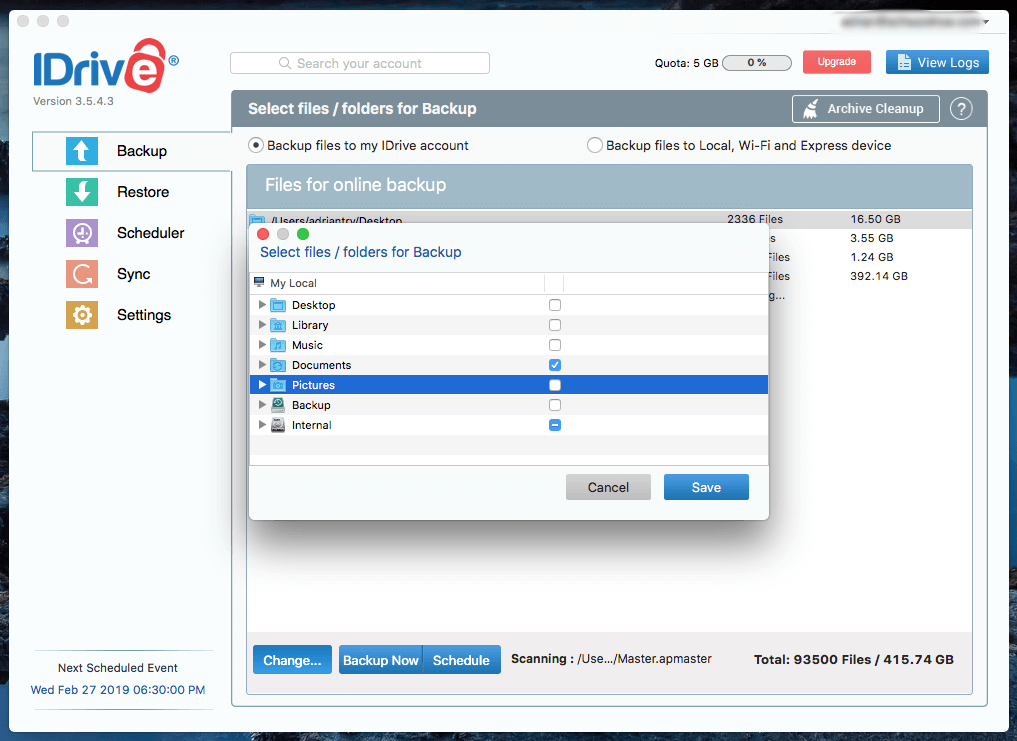
Tôi quyết định chỉ sao lưu thư mục Tài liệu của mình và thư mục này có dung lượng dưới 5 GB. Sao lưu ban đầu đã được lên lịch để bắt đầu sau 12 phút. Không muốn chờ đợi, tôi đã nhấp vào nút Sao lưu ngay .

Quá trình sao lưu ban đầu diễn ra chậm. Tùy thuộc vào tốc độ internet của bạn, có thể mất vài ngày hoặc vài tuần. Trong trường hợp xấu, nó thậm chí có thể là vài tháng hoặc vài năm. Vì vậy, nếu bạn có một lượng dữ liệu khổng lồ hoặc kết nối đặc biệt chậm, bạn có thể muốn "gieo" bản sao lưu của mình. Để làm điều đó, bạn sao lưu vào một ổ đĩa ngoài và gửi qua đường bưu điện. Dịch vụ sao lưu IDrive Express này miễn phí mỗi năm một lần. Bạn có thể tiết kiệm cho mình hàng tháng tải lên!
Bản sao lưu của tôi khá nhỏ nên đã hoàn tất vào chiều cùng ngày. Khá nhiều cài đặt có sẵn. Bạn có thể muốn kiểm tra và chỉnh sửa chúng để hoàn tất cấu hình ban đầu của mình.
Nhận định của cá nhân tôi: Thiết lập là một quá trình phức tạp hơn một số chương trình sao lưu trực tuyến khác và có rất nhiều các tùy chọn bạn có thể tinh chỉnh để nó hoạt động theo ý muốn. Tuy nhiên, các tệp sẽ được sao lưu sẽ được chọn tự động ngay cả khi chúng sẽ sử dụng nhiều dung lượng hơn gói của bạn cho phép. Đảm bảo bạn kiểm tra điều này để không bị tính phí nếu sử dụng quá mức.
2. Sao lưu máy tính của bạn lên đám mây
Nhiều gói sao lưu không thành công do lỗi của con người. chúng tôi có tốtdự định, bận rộn, và chỉ cần quên đi. May mắn thay, IDrive cho phép bạn lên lịch sao lưu để chúng diễn ra tự động.
Theo mặc định, chúng được thiết lập vào 6:30 chiều hàng ngày, vì vậy hãy đảm bảo máy tính của bạn được bật vào thời điểm đó hoặc lên lịch lại cho quá trình sao lưu. sao lưu vào thời điểm nó sẽ được bật. Bạn có thể định cấu hình IDrive để tắt máy tính của mình sau khi sao lưu xong.

Vì bạn đang sao lưu qua internet nên mọi thứ có thể xảy ra sai sót và đôi khi sao lưu không thành công. Bạn không thể để điều này xảy ra thường xuyên, vì vậy tôi khuyên bạn nên kiểm tra tùy chọn nhận thông báo qua email khi không thành công. Bạn có quyền kiểm soát chi tiết hơn đối với các thông báo lỗi trong Cài đặt.
iDrive cũng cung cấp tính năng sao lưu liên tục, theo dõi các tài liệu đã sửa đổi và sao lưu chúng trong vòng 15 phút. Điều này có nghĩa là bạn sẽ không bị mất các thay đổi của mình nếu xảy ra sự cố trước lần sao lưu tiếp theo. Tính năng này được bật theo mặc định và là phần bổ sung cho các bản sao lưu hàng ngày, không phải là sự thay thế cho nó. Trên một số gói, nó không bao gồm các tệp nằm trên ổ đĩa ngoài và ổ đĩa mạng hoặc tệp lớn hơn 500 MB.

Cuối cùng, IDrive giữ lại tối đa 30 phiên bản trước của tất cả các tệp của bạn và lưu giữ chúng vĩnh viễn. Đây là một cải tiến đáng kể so với thông lệ của Backblaze là chỉ lưu giữ chúng trong 30 ngày, nhưng dữ liệu bổ sung sẽ được tính vào hạn ngạch bộ nhớ của bạn. Giống như Backblaze, bạn chỉ có thể lấy lại những gì đã xóacác tệp khỏi thùng rác trong 30 ngày.
Nhận định cá nhân của tôi: Sao lưu liên tục và theo lịch trình của iDrive giúp đơn giản hóa quy trình và đảm bảo rằng các tệp của bạn thực sự được sao lưu. Bạn sẽ nhận được thông báo nếu có gì sai sót. Họ cũng hữu ích giữ lại 30 phiên bản cuối cùng của mỗi tệp vô thời hạn. Đảm bảo rằng bạn thỉnh thoảng kiểm tra xem bạn sắp đạt đến hạn mức dung lượng lưu trữ đến mức nào để tránh bị quá tải. Một biểu đồ hữu ích được hiển thị ở đầu ứng dụng.
3. Sao lưu thiết bị di động của bạn lên đám mây
Ứng dụng dành cho thiết bị di động có sẵn cho cả iOS (9.0 trở lên) và Android (4.03 và sau đó). Những điều này cho phép bạn truy cập vào các tệp của mình từ mọi nơi, đồng thời cung cấp bản sao lưu cho điện thoại và máy tính bảng của bạn.
Bạn có thể sao lưu mọi thứ trên thiết bị của mình chỉ bằng một lần nhấn nút hoặc sao lưu danh bạ, ảnh/video và lịch của bạn sự kiện riêng biệt. Sao lưu có thể diễn ra ở chế độ nền trong khi bạn sử dụng thiết bị của mình, nhưng không thể lên lịch. Ảnh từ máy ảnh của bạn có thể được tải lên tự động.
Các ứng dụng dành cho thiết bị di động cho phép bạn truy cập dữ liệu của mình theo một số cách thú vị. Bạn có thể xem dòng thời gian của ảnh được sắp xếp theo thời gian và địa điểm, đồng thời bạn có thể sử dụng tính năng nhận dạng khuôn mặt của IDrive để xem tất cả ảnh của một người ở một nơi.
Ảnh cá nhân của tôi: Các ứng dụng dành cho thiết bị di động của iDrive cung cấp nhiều tính năng hơn so với đối thủ cạnh tranh. Chúng cho phép bạn sao lưu và khôi phục dữ liệu của thiết bị vàcũng truy cập thông tin từ bản sao lưu máy tính của bạn theo những cách thú vị.
4. Sao lưu cục bộ máy tính của bạn
IDrive cũng có thể tạo bản sao lưu cục bộ máy tính của bạn vào ổ đĩa trong, ổ đĩa ngoài hoặc mạng. Mặc dù có nhiều công cụ sao lưu cục bộ tốt hơn (hãy kiểm tra các bài đánh giá của chúng tôi để biết phần mềm sao lưu tốt nhất cho Mac và Windows), bạn có thể chọn sử dụng iDrive cho tất cả các bản sao lưu của mình.
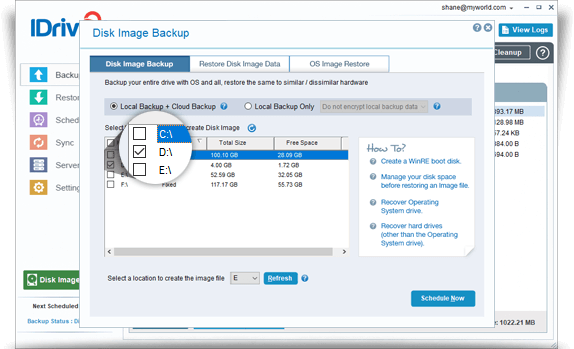
Tính năng này hữu ích nhất nếu bạn chọn gửi IDrive bản sao lưu ban đầu của mình trên ổ đĩa ngoài. Đối với người dùng Windows, phần mềm cũng có thể tạo bản sao lưu ảnh đĩa cho ổ đĩa của bạn.
Nhận xét cá nhân của tôi: Mặc dù tôi muốn sử dụng một ứng dụng riêng cho các bản sao lưu cục bộ của mình nhưng ứng dụng này rất hữu ích tính năng là ở đây. Nó cung cấp cho bạn tùy chọn tạo bản sao lưu ban đầu mà bạn có thể gửi thư tới iDrive, điều này có thể giúp bạn tiết kiệm hàng tuần hoặc hàng tháng tải lên. Khả năng tạo ảnh đĩa cho người dùng Windows cũng rất hữu ích.
5. Đồng bộ hóa tệp giữa các máy tính của bạn
Dữ liệu từ máy tính và thiết bị của bạn được lưu trữ trên máy chủ của IDrive và những máy tính đó truy cập vào các máy chủ đó. máy chủ mỗi ngày. Vì vậy, điều hợp lý là IDrive đã tiến xa hơn một bước và cho phép bạn đồng bộ hóa một số hoặc tất cả dữ liệu giữa các thiết bị của mình, bao gồm cả thiết bị di động.
Đồng bộ hóa không khả dụng cho đến khi bạn thiết lập và đồng bộ hóa hoàn toàn không khả dụng nếu bạn đang sử dụng mã hóa “khóa riêng tư”. Nhưng sau khi bạn bật đồng bộ hóa, một thư mục duy nhất sẽ được tạo trênmọi máy tính được liên kết. Để chia sẻ tệp, chỉ cần kéo tệp đó vào thư mục.
Điều đó khiến IDrive trở thành đối thủ cạnh tranh của Dropbox. Bạn có thể chia sẻ tệp của mình với bất kỳ ai bạn muốn, gửi lời mời qua email. Vì các tệp bạn đang chia sẻ đã được sao lưu vào máy chủ của IDrive nên đồng bộ hóa không yêu cầu hạn ngạch bộ nhớ bổ sung.
Ý kiến cá nhân của tôi: Thêm chức năng kiểu Dropbox vào bản sao lưu trực tuyến của bạn là rất tiện dụng. Các tài liệu chính có thể được tự động đồng bộ hóa với tất cả các máy tính của bạn và thậm chí bạn có thể chia sẻ chúng với những người khác.
6. Khôi phục dữ liệu của bạn
IDrive đã sao lưu dữ liệu của bạn hàng ngày trong nhiều tháng hoặc thậm chí năm. Nhưng nếu bạn không thể lấy lại các tệp của mình khi cần, thì tất cả chỉ là lãng phí thời gian. May mắn thay, IDrive cung cấp cho bạn một số cách để khôi phục dữ liệu của mình.
Trước tiên, bạn có thể thực hiện khôi phục bằng ứng dụng. Từ tab Khôi phục , bạn có thể chọn các tệp mình cần, sau đó nhấp vào nút Khôi phục .

Không giống như Backblaze, iDrive khôi phục các tệp về trạng thái ban đầu vị trí ban đầu. Điều đó thật tiện lợi, nhưng nó sẽ ghi đè lên các tệp (nếu có) đã có trên ổ cứng của bạn. Đó không phải là vấn đề—bạn đang khôi phục các tệp vì chúng đã biến mất hoặc đã xảy ra sự cố với chúng.
Phiên bản Windows sẽ bật lên một thông báo cảnh báo bạn về điều này. Vì một số lý do, phiên bản Mac không có và bắt đầu khôi phục các tệp của bạn

